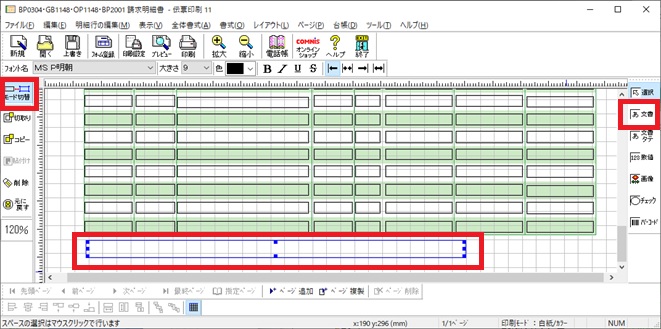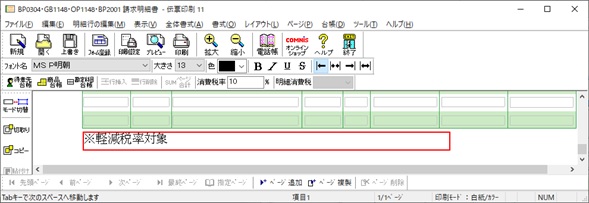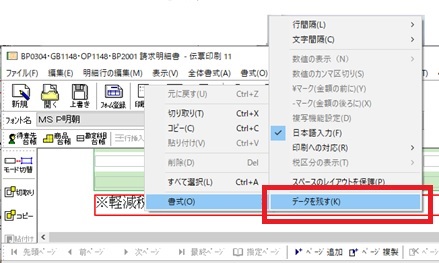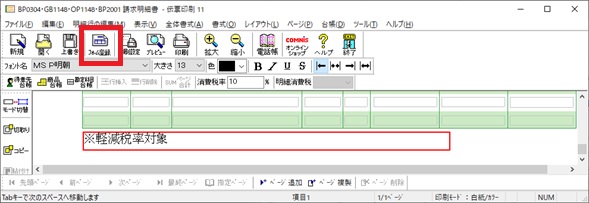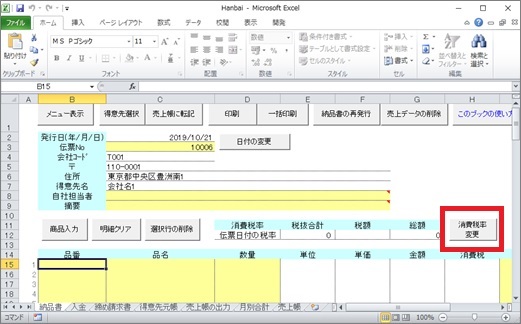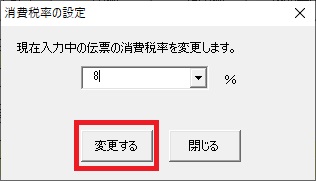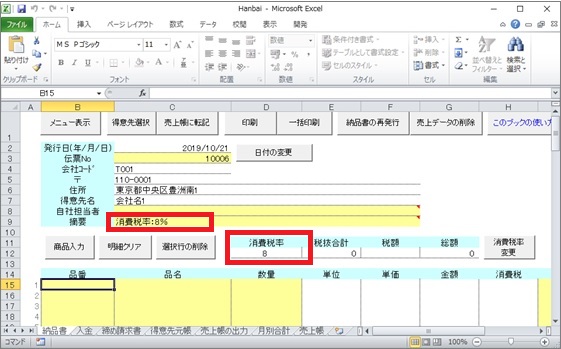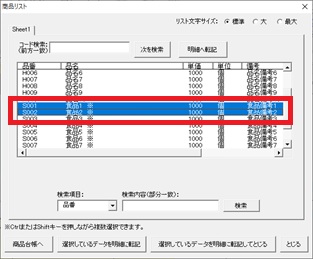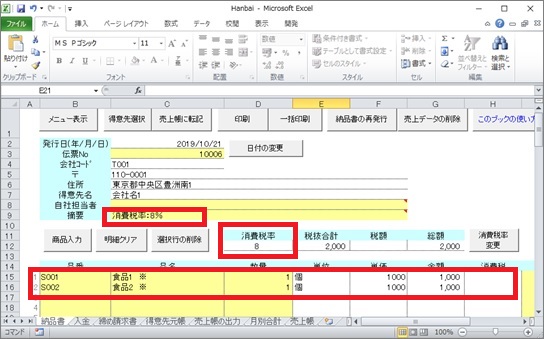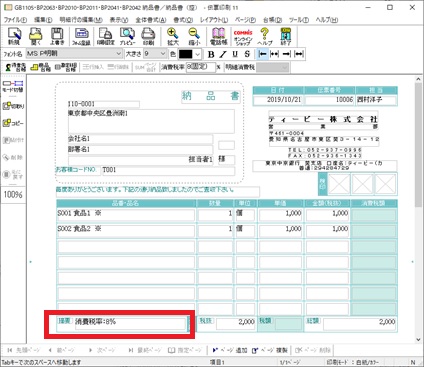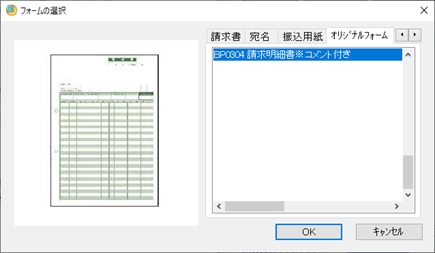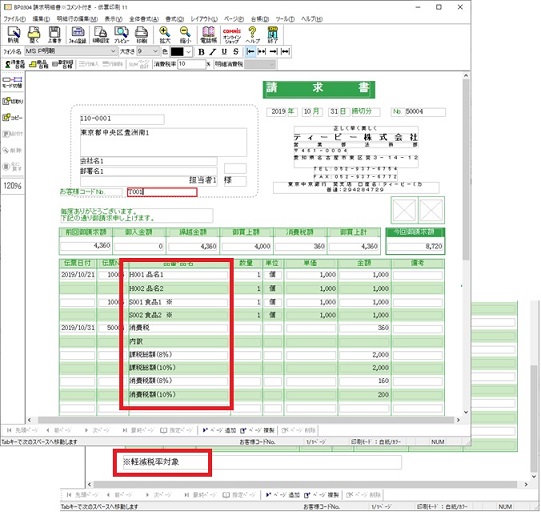伝票印刷 11 のQ&A
『伝票印刷 11』についてよくあるご質問をご紹介します。
この製品はサポートを終了しています(お問い合わせの回答は、サポート中時期に確認した内容です。現在、弊社では動作確認しておりません)。安心してご利用いただくには現行製品をお求めください。購入はこちらから »
 |
標準税率と軽減税率の商品が混在する場合の入力方法を教えてください。 (販売管理Excelブックを使って請求明細書を発行する方法) |
 |
『伝票印刷11』販売管理Excelブックを使って、標準税率と軽減税率が混在する場合の締め請求書の発行方法をご紹介します。
※伝票の記載方法や商品名の記載例は、一例です。他の文言でも可能です。 <準備>●消費税率の設定メイン画面【設定】−「消費税率設定」をクリックします。2019年10月1日、「新税率」を10%で設定します。 こちらもご覧ください。 ※軽減税率の設定はありません ●商品台帳Excelブックで、商品名を変更メイン画面【Excel】―「商品台帳Excelブック」を起動します。 軽減税率対象の商品の、商品名の前や後に※など印を付けます。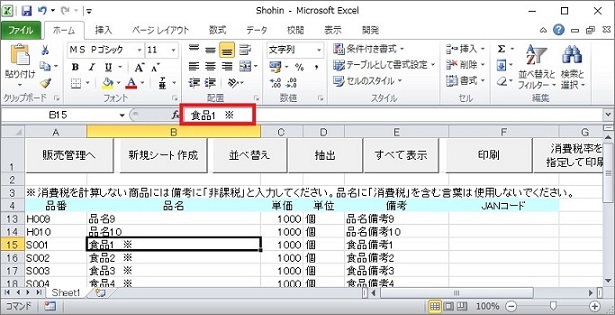
●締め請求書(明細請求書)に軽減税率コメントを追記し、オリジナルフォームとして登録明細タイプの締め請求書フォームに、「※軽減税率対象」「※は税率8%です」などと記載します。※摘要スペースのない納品書フォームをご利用の場合には、納品書でも下記操作を行ってください。
<納品書の入力と発行>●販売管理Excelブックで売上入力※消費税計算方法は「1:請求時」のお客様を例に入力します。
<請求書の発行>締め請求書は明細部の最終行に、課税区分ごとの合計額と消費税額が印刷できます。
|